AmazonのFire TV Stickで画面が映らない/起動しない時の8つの対処法を解説!
スマホ端末から画面をテレビに映し出すAmazonのFire TV Stickで映らないトラブルについて今回は解説します。Fire TV Stickが映らない、電源が起動しないため画面が真っ暗になったままだという方に向けて、見れない場合の対処方法を紹介します。

目次
- 1Fire TV Stickが映らない・起動しない・見れない場合の原因とは?
- ・HDMIケーブルの接続不良
- ・Fire TV Stickのシステムエラー
- ・Fire TV Stickの電池切れ
- ・テレビの「入力切替」設定が間違っている
- 2Fire TV Stickが映らない・起動しない・画面が真っ暗で見れない場合の対処法
- ・Fire TV Stickを再起動する
- ・HDMIケーブルの接続を確認する
- ・HDMIケーブルに断線がないか確認する
- ・解像度を調整してみる
- ・テレビの入力スキップ機能を利用して確認する
- ・リモコンの電池を交換する
- 3特定のアプリが認識されない場合
- ・アプリをアンインストールする
- 4それでもFire TV Stickが映らない・認識されない場合
- ・Amazonのサポートチームに連絡する
- 5Fire TV Stickが映らない場合はHDMIケーブルを疑おう
Fire TV Stickが映らない・起動しない・見れない場合の原因とは?
今回はAmazonが提供しているFire TV Stickを使っていて、適切に画面が見れないトラブルについて解説していきます。Fire TV Stickが映らない、起動しないなどで画面が真っ暗のままの状態で困っている方は、こちらの記事を参考にして解消しましょう。対処方法を紹介する前に、Fire TV Stickで見れない場合の原因について解説しておきます。
HDMIケーブルの接続不良
Fire TV Stickが映らない、起動しないなどで真っ暗になったままで、いつまでも見れない場合の原因としてまず考えられるのが、ケーブルの接続不良です。AmazonのFire TV Stickを利用するにはテレビとHDMIケーブルで機器を接続する必要があります。HDMIのケーブルに何らかの故障が見られる場合には、起動しないトラブルに陥ってしまいます。
HDMIケーブルの断線
HDMIケーブルのトラブルでよく起こるのが、断線です。ケーブル自体を見たところ問題は無いようでも、内部の線が切れていることも良くあります。使用頻度が高い場合は劣化により、断線する恐れもあります。これを極力防ぐためには、普段からHDMIケーブルの管理を丁寧にしておくことが重要です。以上が1つ目の原因となります。
Fire TV Stickのシステムエラー
Fire TV Stickが映らない、起動しない場合の真っ暗になる原因として次に考えられるのが、Fire TV Stickのシステムエラーです。これは、接続機器などのトラブルではない為、Amazon側でトラブルが発生してしまった場合は、トラブルが解消されるまで待たなければなりません。自分でできる対処方法は、ありませんので注意しましょう。
Fire TV Stickの電池切れ
Fire TV Stickで画面が真っ暗のままで見れない際の原因として次に考えられるのが、Fire TV Stickの電池切れです。Fire TV Stickを操作するためのリモコンに関しての話になります。操作が全くできない場合は、初歩的な原因になりますが、電池切れを疑いましょう。特に変なトラブルが見られずに画面が真っ暗な場合はまず電池交換しましょう。
テレビの「入力切替」設定が間違っている
こちらも初歩的なものになりますが、テレビの入力切替の設定がそもそも間違っているということが原因の場合も十分に考えられます。Fire TV Stickの電源が入っていても、画面が真っ暗で見れない、認識しないという場合は、設定がされていないこともあります。テレビリモコンの「入力切替」と書かれたボタンから切り替える必要があります。
Fire TV Stickが映らない・起動しない・画面が真っ暗で見れない場合の対処法
ここまで、AmazonのFire TV Stickで電源が入らない場合や、画面が真っ暗のままで見れない際に考えられる原因について1つずつ紹介してきました。ここからは、Fire TV Stickで電源が入らなかったり、認識しなかったりして見れない場合の対処方法について紹介していきます。基本的には、ご自身で解決できる対処方法になりますので試してみてください。
Fire TV Stickを再起動する
Fire TV Stickで電源が入らない、認識しないなどというトラブルに遭遇してしまった場合の対処方法としてまず挙げられるのが、Fire TV Stickを再起動するということです。非常に初歩的な対処方法にはなりますが、実はこれで簡単なトラブルが解決されてしまう場合もあります。まだ試していない方は、1度Fire TV Stickを再起動してみましょう。
Fire TV Stickリモコンで再起動する方法
Fire TV Stickで電源を再起動させる方法は2通りあります。それほど難しい方法ではありませんので、やりやすい手順で再起動してください。まず1つ目の再起動方法としてFire Tv Stickのリモコンを使う方法です。リモコンの丸い部分の中心「選択」のボタンと、「再生」のボタンを同時に押すことで簡単に機器を再起動させることが可能です。
コンセントを抜いて再起動
Fire TV Stickのリモコン電池が切れている場合や、機器の近くにいる場合は、コンセントを抜いて再起動させるという方法もありますので、リモコンが付近にない際はこの方法で電源を入れ直してください。電源を再起動させて、通常通りFire TV Stickが認識されましたら、これで完了です。それでも認識されない場合は別のトラブルが考えられます。
HDMIケーブルの接続を確認する
Fire TV Stickを再起動しても解決されない場合は物理的なケーブルなどをチェックしてみましょう。ケーブルがしっかりとFire TV Stickの機器に接続されているかを確かめてください。可能であれば1度HDMIケーブルを抜いてから再度接続させてみましょう。これでFire TV Stickが認識できるようであれば、そのまま対処が完了となります。
HDMIケーブルに断線がないか確認する
HDMIのケーブルが怪しいと感じられる場合は、再度断線がないかチェックしておきましょう。不自然な加熱がある場合や、触っていて切れている感触がある場合は、新しいHDMIに切り替えてから使用しましょう。繰り返しにはなりますが、外観上切れていないようでも内部で断線してしまっていることも良くありますので気を付けてください。
解像度を調整してみる
Fire TV Stickがそれでも解決されない場合の対処法として次に試したいのが、解像度の変更です。HDMIなどのスペックによっては、対応可能な解像度が低いなどの場合もあります。今設定している解像度を1段階下げた状態で再度Fire TV Stickを起動してみてください。操作方法はメーカーごとに異なりますが解像度は、テレビリモコンの設定で可能です。
テレビの入力スキップ機能を利用して確認する
次に、テレビのスキップ機能を利用してチェックするという対処方法もあります。最近のテレビでは、入力切替のチャンネルが多くなっています。便利ですが、どのチャンネルを使用すべきかわからないというデメリットもあります。ただし、使用可能なチャンネルのみスキップして表示してくれる機能が搭載されているテレビもありますので、確かめてください。
リモコンの電池を交換する
念のため、こちらの対処方法も提案しておきます。あらゆる高度なトラブルを疑っていろいろと対処方法を試してしまっている場合は、初歩的なものに気付かない場合もありますので、電池も試しに交換してみてください。電池残量を計測できる機器を持っている様でしたら、残量をチェックしておきましょう。
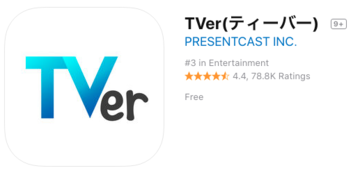 TVer(ティーバー)をテレビで見る方法!ChromecastやFire TVでミラーリング!
TVer(ティーバー)をテレビで見る方法!ChromecastやFire TVでミラーリング!特定のアプリが認識されない場合
ここまで、Fire TV Stickが映らない場合の対処方法として自分自身でできることを解説してきました。ここからはFire TV Stickで基本的な動作の認識はされるものの、特定のアプリのみ認識されない場合にできる対処法を紹介します。いつも映し出していたアプリが突然エラーを起こすようになってしまった場合はチェックしてください。
アプリをアンインストールする
特定のアプリのみ認識されないトラブルに遭遇してしまっている方は、対処法としてそのアプリをアンインストールすることをおすすめします。そのアプリのバージョンでエラーが出るならば、更新版で解消されることがありますので、新しいバージョンのアプリがでましたら、インストールし直しましょう。「Fire TV メニュー」から可能です。
それでもFire TV Stickが映らない・認識されない場合
Fire TV Stickが全く認識されない場合と、特定のアプリのみ認識されない場合の対処法について紹介してきましたが、ここまで紹介してきたやり方を試しても、全くFire TV Stickのトラブルが解消されない場合も稀にあります。全てのことを試しても、それでも映らない、認識されないという場合は、こちらをチェックしてください。
Amazonのサポートチームに連絡する
全ての対処方法を試しても全く映らないという方にとって一番良い対処法は、Amazonのサポートに連絡するということです。初期不良であればなおさら連絡することをおすすめします。何とか直したいからといって無理にFire TV Stickの関連機器を分解するようなことは、避けるようにしてください。余計に悪化してしまってはまた手間が増えてしまいます。
Fire TV Stickが映らない場合はHDMIケーブルを疑おう
Fire TV Stickは、複雑な構造をしている端末ではありませんので、まずはHDMIケーブルのチェックなど、初歩的な対処法から試してみることをおすすめします。電池から、入力切替、アプリなど上記で紹介した全ての方法を試しても解決されない方は遠慮せずにAmazonのサポートに連絡してみてください。
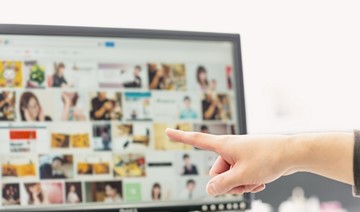 TVerをFire TV経由でテレビで見る方法!Silkブラウザで見るには?
TVerをFire TV経由でテレビで見る方法!Silkブラウザで見るには?

















